本文所分享的知识点是【快速知道word2013表格有多少行和列的方法(表格计算行数)】,欢迎您喜欢我爱IT技术网所分享的教程、知识、经验或攻略,下面是详细的讲解。
快速知道word2013表格有多少行和列的方法(表格计算行数)
方法一:利用项目编号
①鼠标左键单击某列最上方的边框线,即可选中整列。然后点击菜单栏--开始--项目编号。
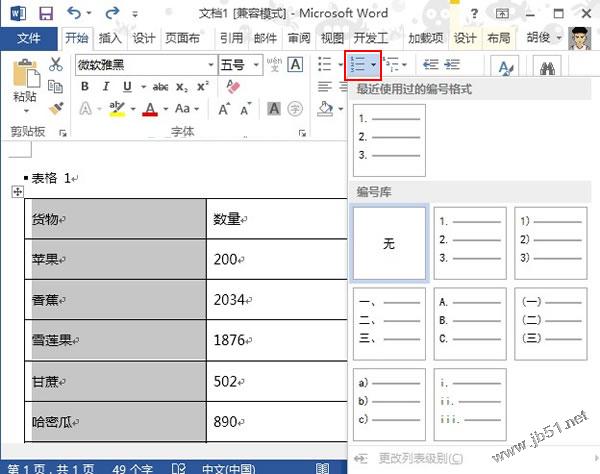
②随便选择一种编号样式,这里我们的目的只是要知道有多少行而已,拖动滚动条,到最后一行表格,通过编号我们就知道有多少行了。
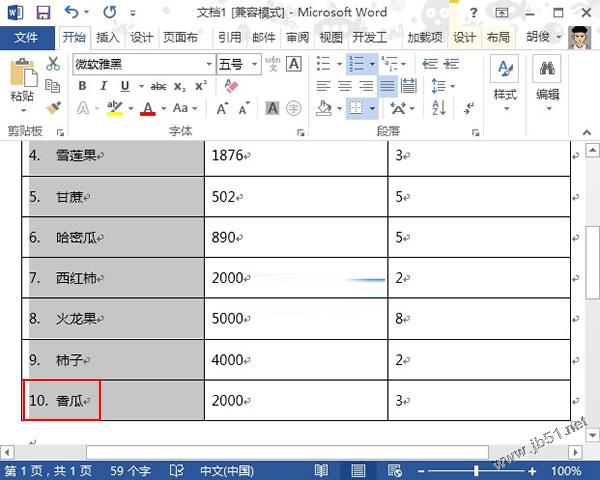
方法二:通过表格属性来查看
①鼠标右键单击表格,从弹出的菜单中选择表格属性。
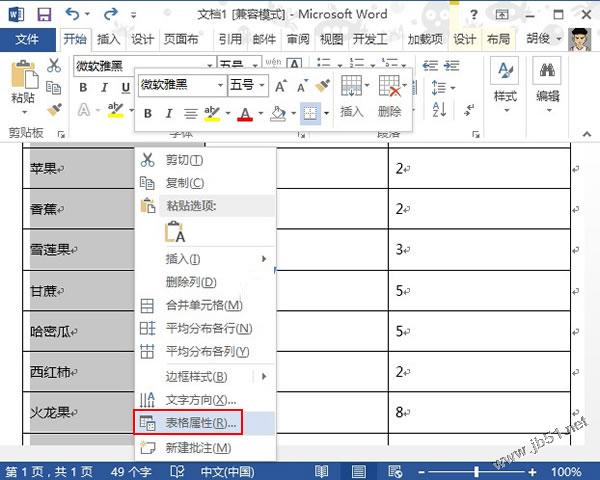
②在表格属性界面,切换到行标签,可以看到有多少行了。
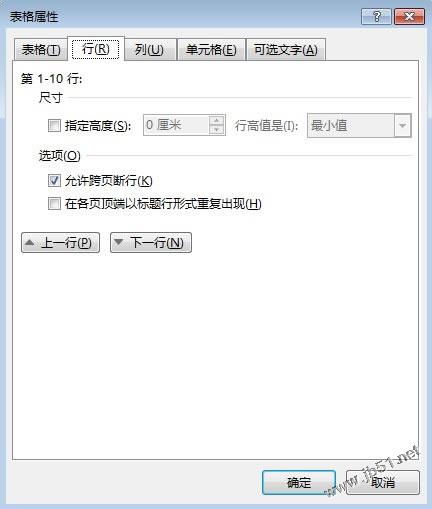
列的方法也是一样,再此我不再一一介绍。
关于快速知道word2013表格有多少行和列的方法(表格计算行数)的相关讨论如下:
相关问题:怎样在word中快速查询一个表格的行数?
答:在word中快速查询一个表格的行数的方法:1、将鼠标指针放在表格的左上角,当鼠标指针变为带箭头的十字形时,按下鼠标选中表格; 2、单击表格工具布局----属性按钮; 3、弹出表格属性对话框,选择行选项卡,在如图所示的位置,显示总行数。 >>详细
相关问题:如何知道WORD里某表格的行数和列数?
答:1、鼠标移到表格左上角,单击一个小正方形的图标,选中整个表格。 2、单击鼠标右键,选择“表格属性”,单击“行”标签页:看一下行或列就知道此表格有多少行,多少列。 3、如果行标签页下没有行数,则切到别的标签页,再切回来就会显示行数了。 >>详细
相关问题:word中表格怎么设置行数和列数
答:word中插入的表格的行数和列数可以在插入时设置,也可以在插入后进行增加或减少 插入时方法如下图: 增加或减少行列时只需要选中一行或一列然后右键点击后选择“插入”即可,如图 >>详细
- 评论列表(网友评论仅供网友表达个人看法,并不表明本站同意其观点或证实其描述)
-
